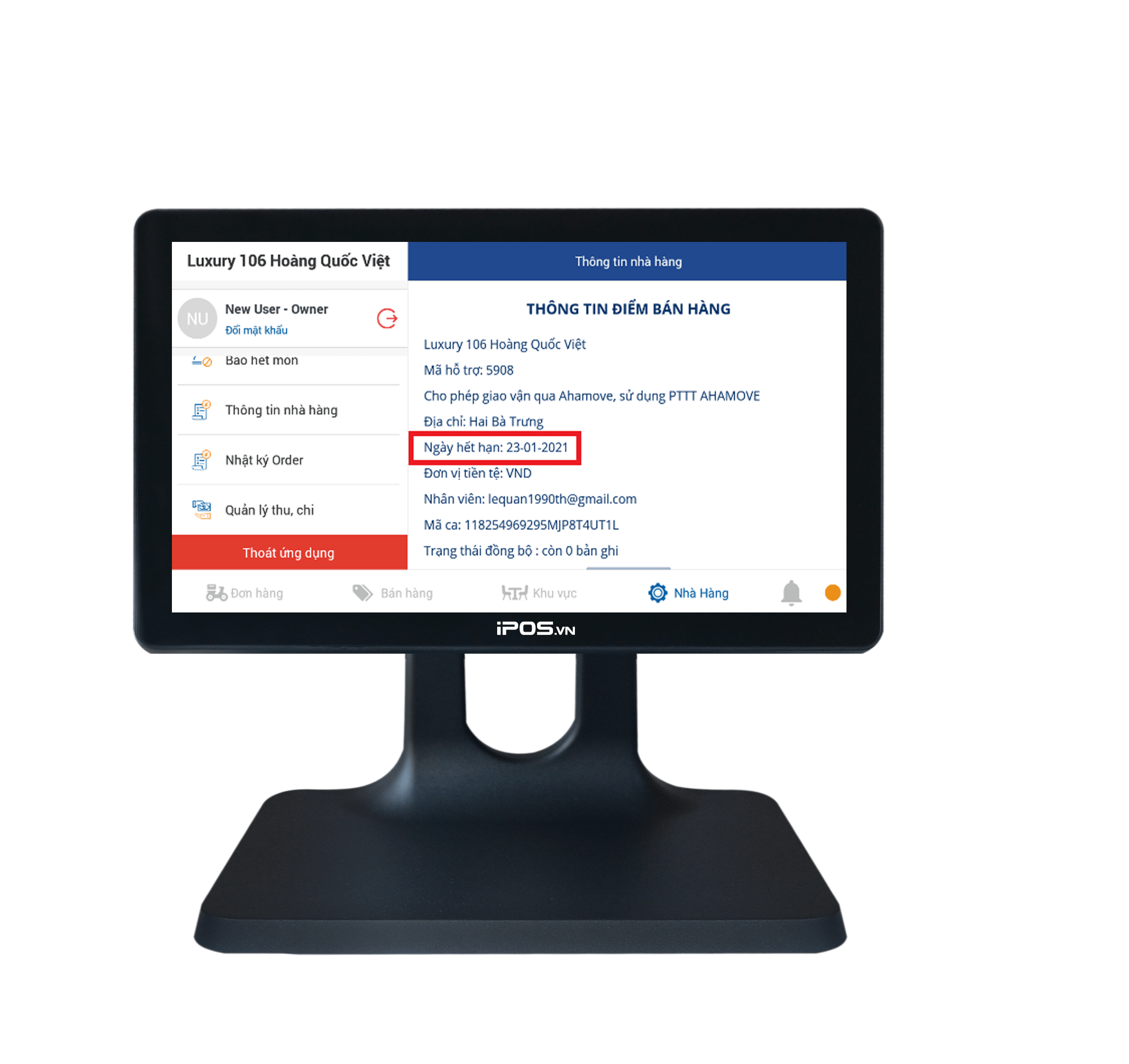Nhà hàng đang hoạt động và bạn nhận được cuộc gọi báo “Phần mềm hết hạn” cần gia hạn để tiếp tục bán hàng. Cần làm gì để gia hạn bản quyền phần mềm? Bạn phải liên hệ tổng đài, phải liên hệ nhân viên Sale và thực hiện theo các thủ tục yêu cầu để thực hiện việc gia hạn. Việc này có thể mất thời gian và gián đoạn hoạt động của nhà hàng; thấu hiểu được điều đó tính năng Marketplace ra đời nhằm giúp các chủ thương hiệu hoàn toàn chủ động trong việc gia hạn bản quyền chỉ bằng một vài thao tác đơn giản ngay trên ứng dụng Fabi Manager hoặc Fabi CMS.
- Gia hạn phần mềm trực tiếp, thực hiện đơn giản dễ dàng mọi lúc, mọi nơi.
- Thông tin gia hạn sẽ ngay lập tức được hệ thống xử lý và cập nhật.
- Thanh toán dễ dàng qua ví Momo, Zalopay và tiếp tục cập nhật thêm các hình thức thanh toán khác.
Cách thực hiện gia hạn bản quyền phần mềm từ Marketplace!
Video hướng dẫn mua gói gia hạn phần mềm/phần cứng trên Marketplace
Bước 1: Truy cập vào ứng dụng CMS FABi và phần mềm quản lý từ xa FABi (FABi Manager).
Trên giao diện, chọn biểu tượng Marketplace > Giao diện Marketplace sẽ hiển thị mục Phần cứng – Phần mềm.
Giao diện CMS FABi
Giao diện FABi Manager
Giao diện CMS FABi
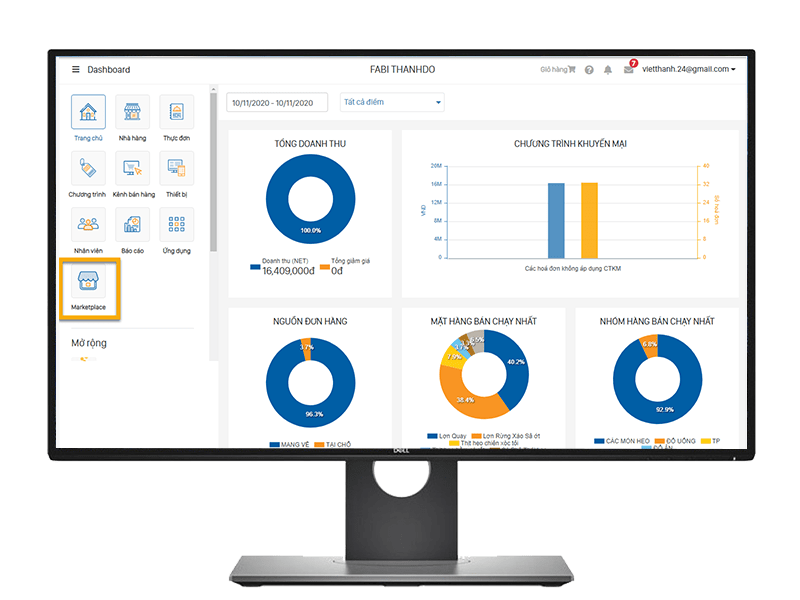
Giao diện FABi Manager
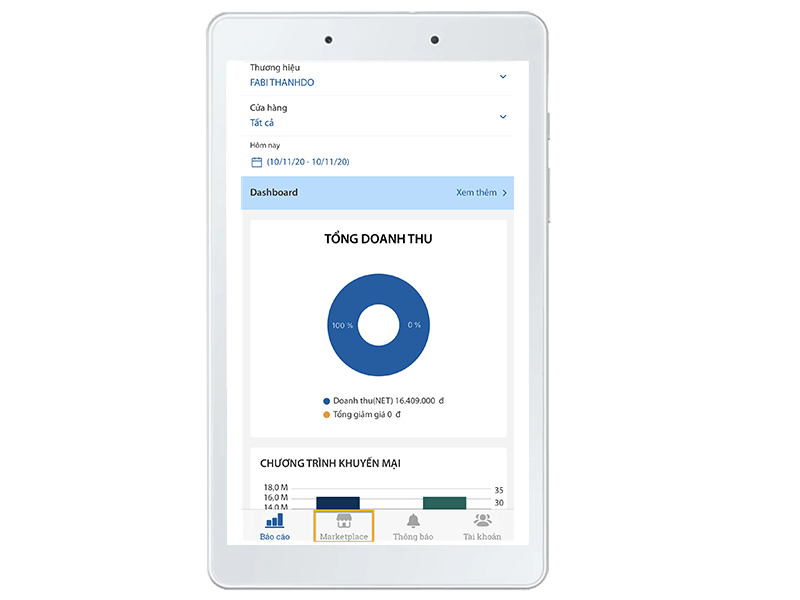
Trên giao diện FABi Manager cần Chọn khu vực mua hàng trước khi vào danh mục sản phẩm trên Marketplace.
Giao diện CMS FABi
Giao diện FABi Manager
Giao diện CMS FABi
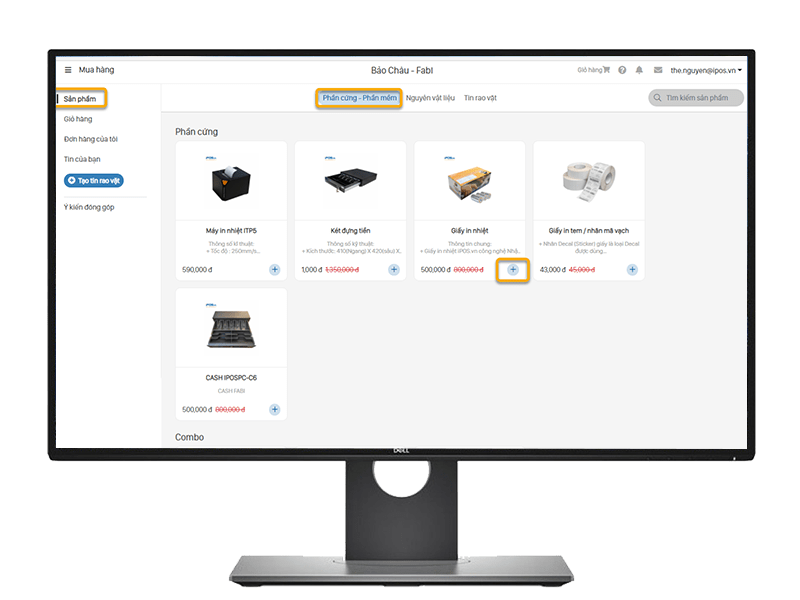
Giao diện FABi Manager
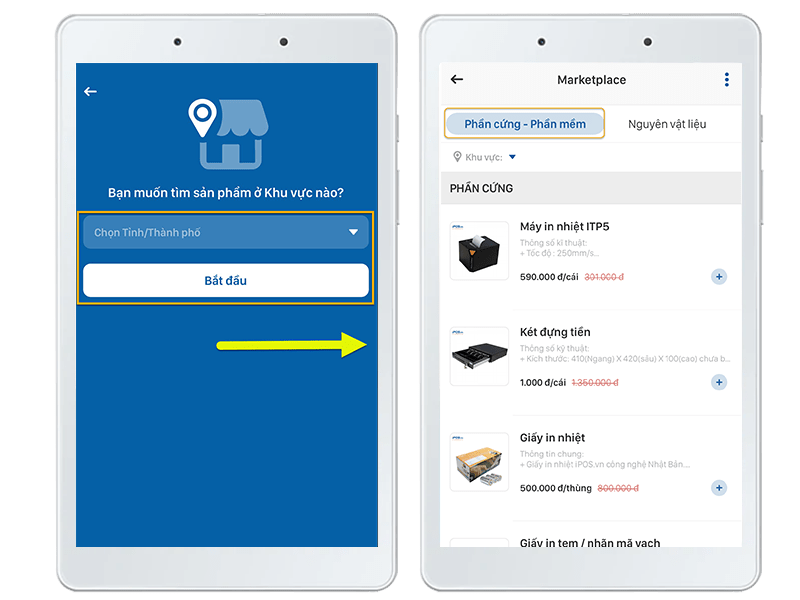
Đọc thêm: Ưu đãi lớn khi mua các sản phầm Giấy in, Phần cứng trên Marketpacle
Bước 2: Chọn mua các sản phẩm/dịch vụ của iPOS.vn cung cấp
– Tại mục Phần cứng – Phần mềm sẽ hiển thị các gói gia hạn phần mềm cũng như các sản phẩm phần cứng iPOS.vn cung cấp. Thông tin sản phẩm chi tiết, bao gồm: Hình ảnh sản phẩm, giá gốc và giá bán ưu đãi trên Marketplace.
Giao diện CMS FABi
Giao diện FABi Manger
Giao diện CMS FABi
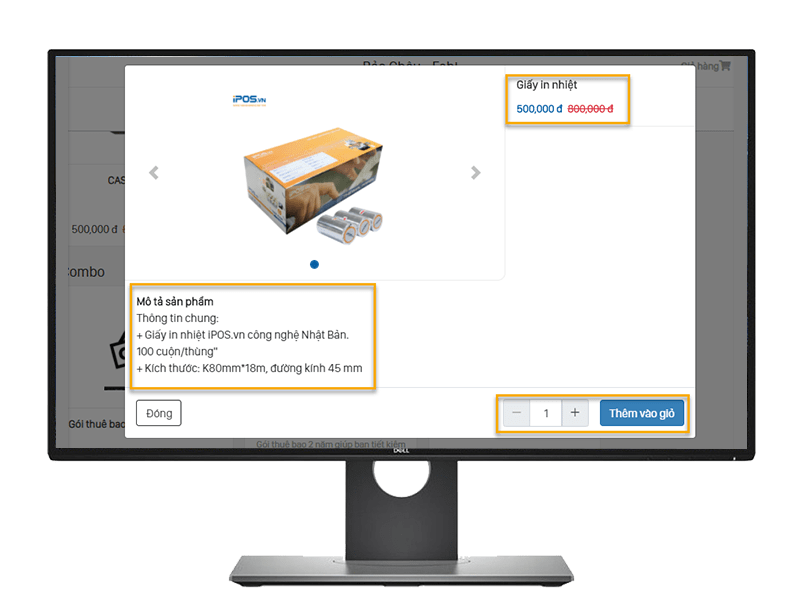
Giao diện FABi Manger
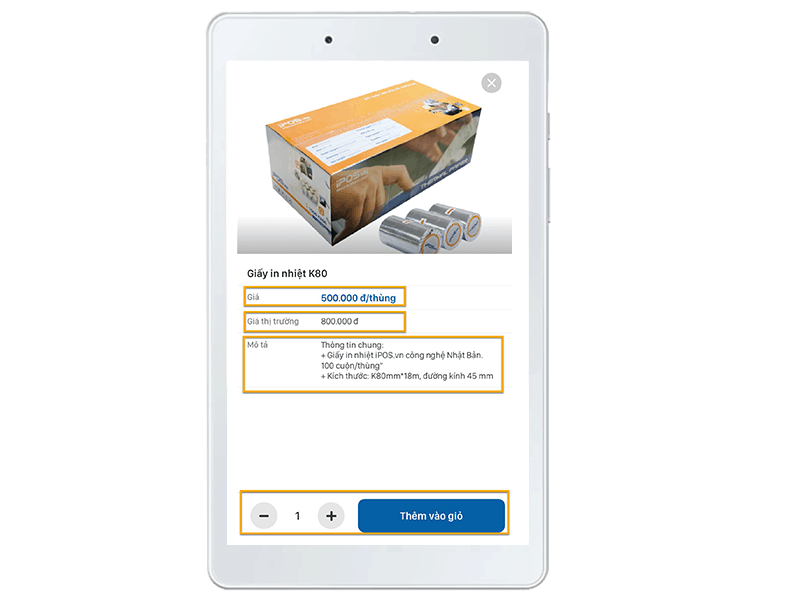
– Tiếp theo, lựa chọn gói gia hạn bản quyền cần mua 1 năm, 2 năm, 3 năm, 5 năm. Khi đó, sản phẩm lập tức được cập nhật trong giỏ hàng.
Giao diện CMS FABi
Giao diện FABi Manger
Giao diện CMS FABi
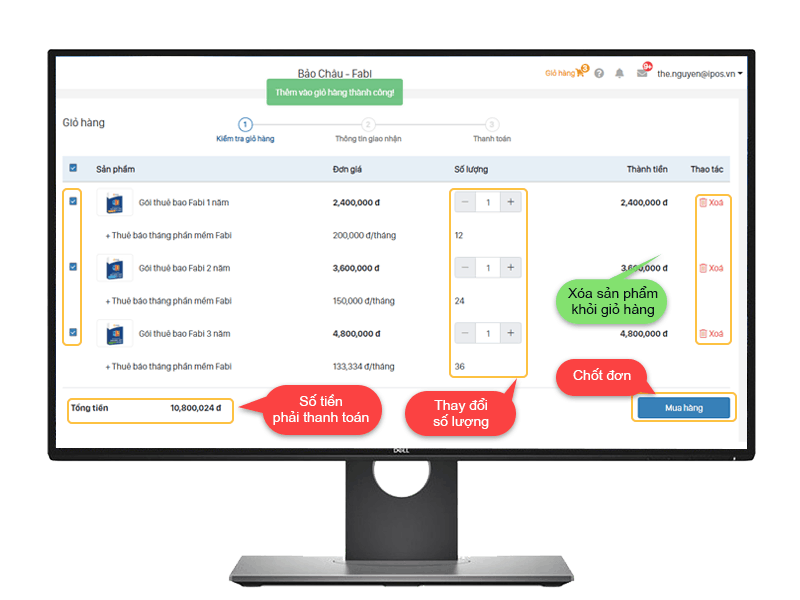
Giao diện FABi Manger
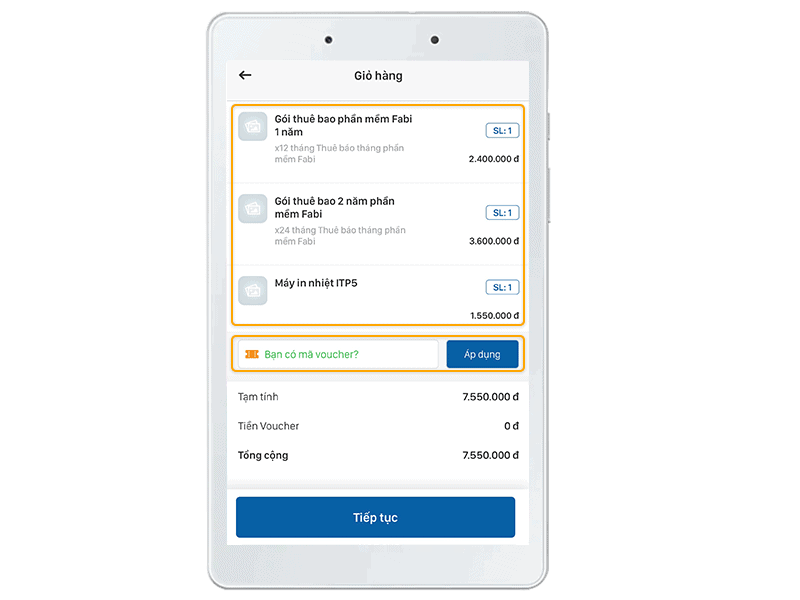
Bước 3: Tạo đơn hàng & Thanh toán
– Tại giỏ hàng sẽ hiện đầy đủ thông tin sản phẩm, giá bán, số lượng cần mua. Sau khi kiểm tra chính xác đơn hàng cần mua > Chọn Mua hàng.
– Khách hàng bổ sung đầy đủ các thông tin, bao gồm:
- Thông tin giao hàng: Tên người nhận, số điện thoại, địa chỉ nhận hàng.
- Thông tin thanh toán: Phương thức thanh toán, voucher giảm giá (nếu có).
- Thông tin xuất VAT (nếu có).
Giao diện CMS FABi
Giao diện FABi Manger
Giao diện CMS FABi
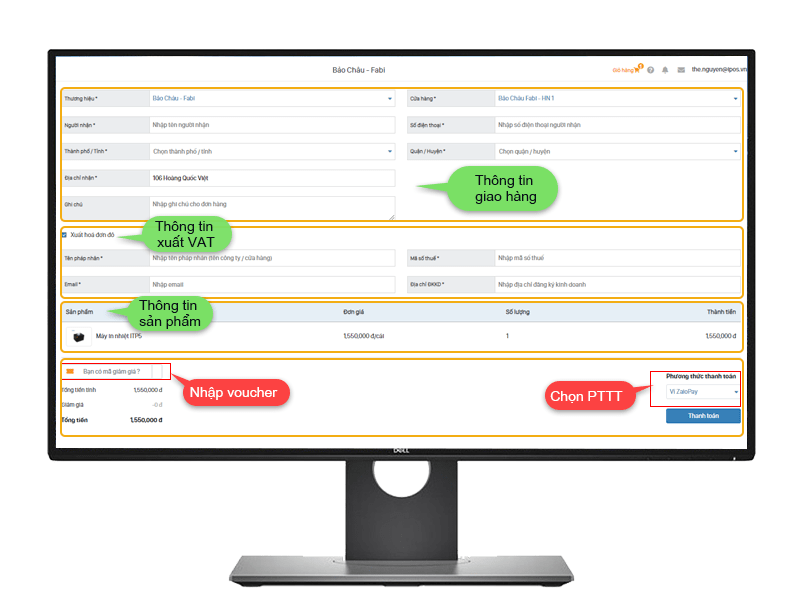
Giao diện FABi Manger
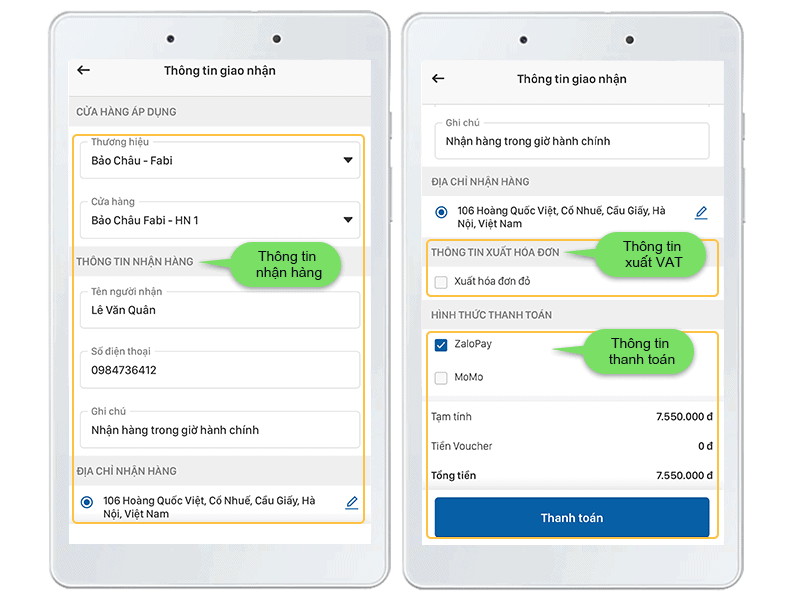
– Sau đó, tiến hành thanh toán sau khi đã lựa chọn xong đơn hàng.
Các đơn hàng yêu cầu thanh toán trả trước và hỗ trợ 2 phương thức thanh toán qua ví Momo và ZaloPay.
+ Chọn hình thức thanh toán tương ứng và chọn Thanh toán.
+ Trên giao diện FABi Manager, ứng dụng sẽ kết nối trực tiếp sang ví ZaloPay hoặc Momo và tự động thanh toán đơn hàng.
Trên giao diện CMS FABi, khách hàng quét QR code để thanh toán bằng Momo hoặc ZaloPay.
Giao diện CMS FABi
Giao diện FABi Manger
Giao diện CMS FABi
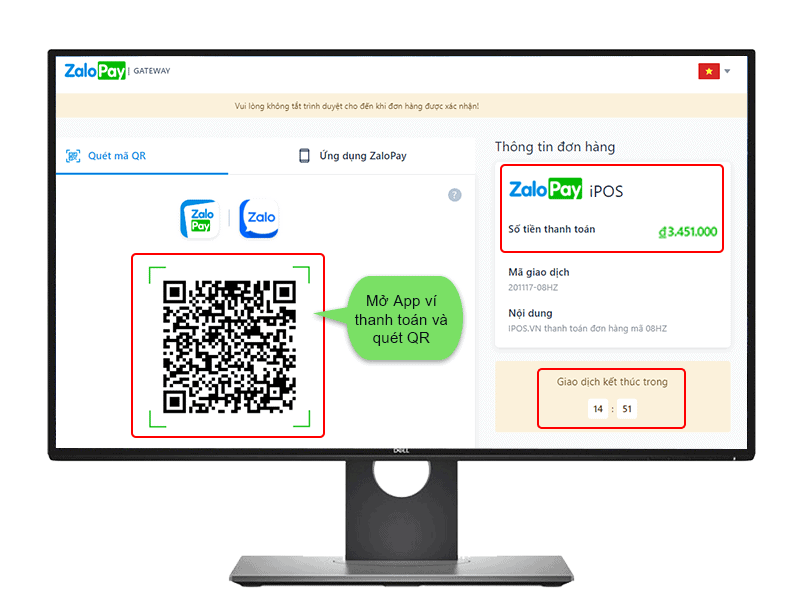
Giao diện FABi Manger
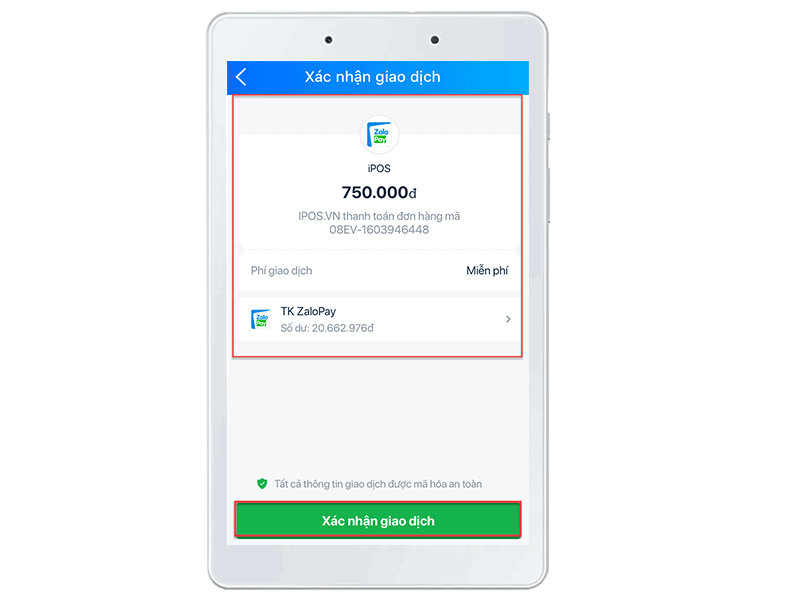
Bước 4: Ngay khi thanh toán thành công đơn hàng sẽ chuyển trạng thái là Hoàn thành
Giao diện CMS FABi
Giao diện FABi Manger
Giao diện CMS FABi
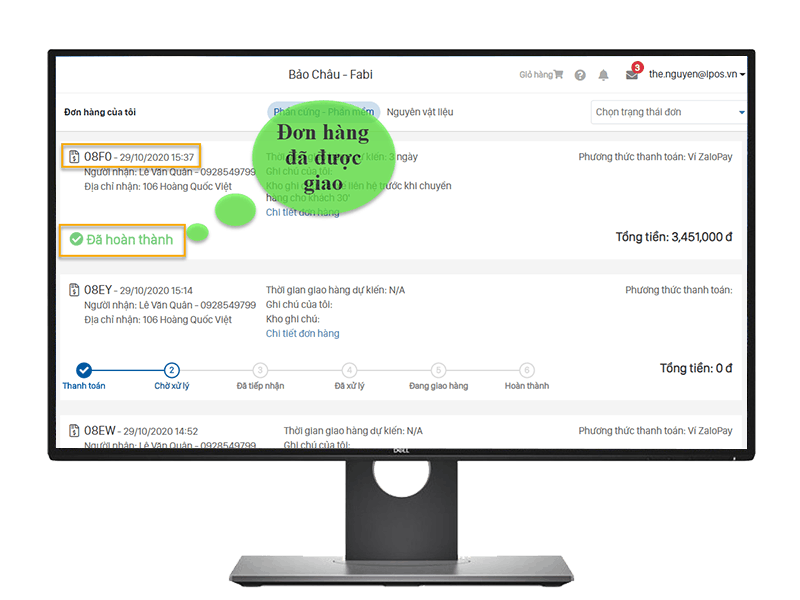
Giao diện FABi Manger
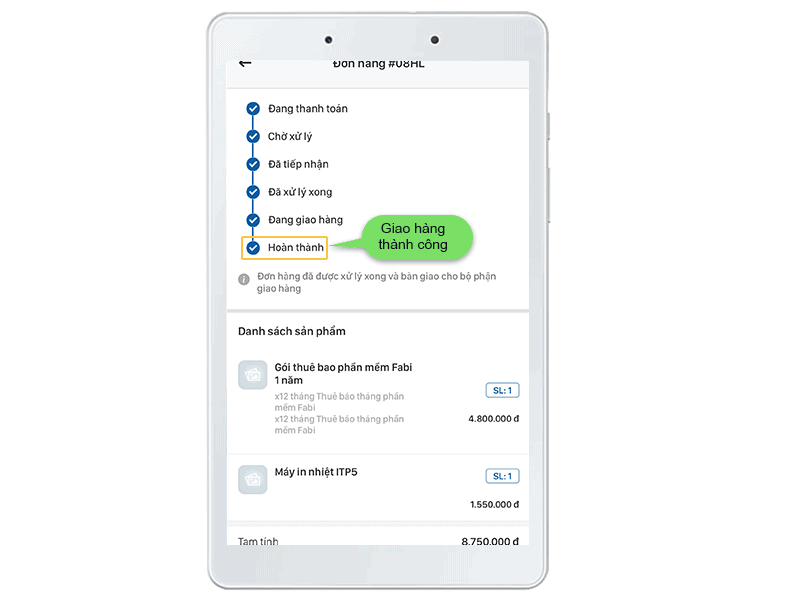
Đọc thêm: Hướng dẫn tạo và quản lý tin rao vặt trên Marketplace
Bước 5: Kiểm tra thông tin gia hạnKiểm tra thông tin hạn sử dụng của phần mềm sau khi thực hiện thành công đơn hàng.+ Đăng nhập CMS Fabi chọn mục Nhà hàng/Danh sách điểm bán hàng+ Kiểm tra thông tin hạn sử dụng tương ứng của nhà hàng vừa tiến hành gia hạn.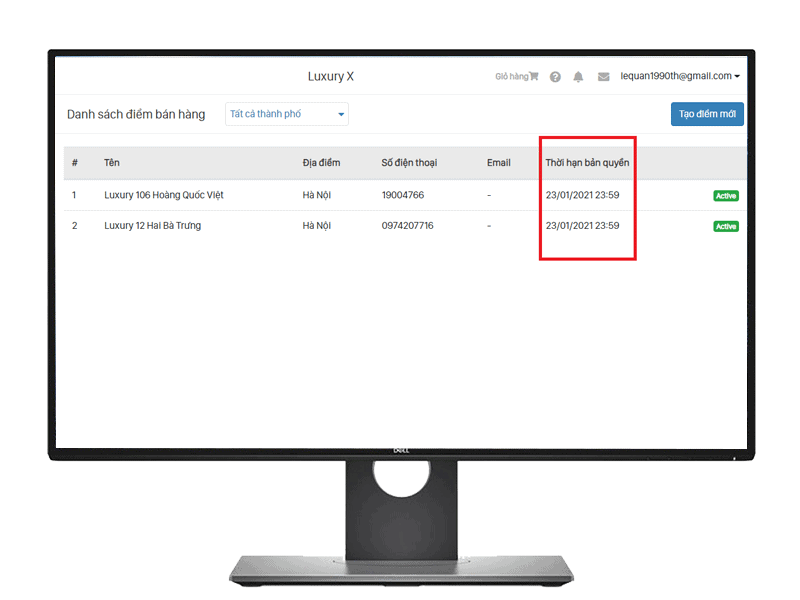 Kiểm tra tại máy POS bán hàng.+ Đăng nhập phần mềm chọn Nhà hàng+ Chọn mục Thông tin nhà hàng/Thông tin điểm bán hàng
Kiểm tra tại máy POS bán hàng.+ Đăng nhập phần mềm chọn Nhà hàng+ Chọn mục Thông tin nhà hàng/Thông tin điểm bán hàng